Performance Designed PL051014T Afterglow Fener PS4/PS3 Wireless Dongle User Manual UserMan
Performance Designed Products, LLC Afterglow Fener PS4/PS3 Wireless Dongle UserMan
Contents
- 1. UserMan
- 2. Datasheet
UserMan

HEADSET USER MANUAL
MANUEL D’UTILISATION DU CASQUE-MICRO
AURICULARES MANUAL DEL USUARIO
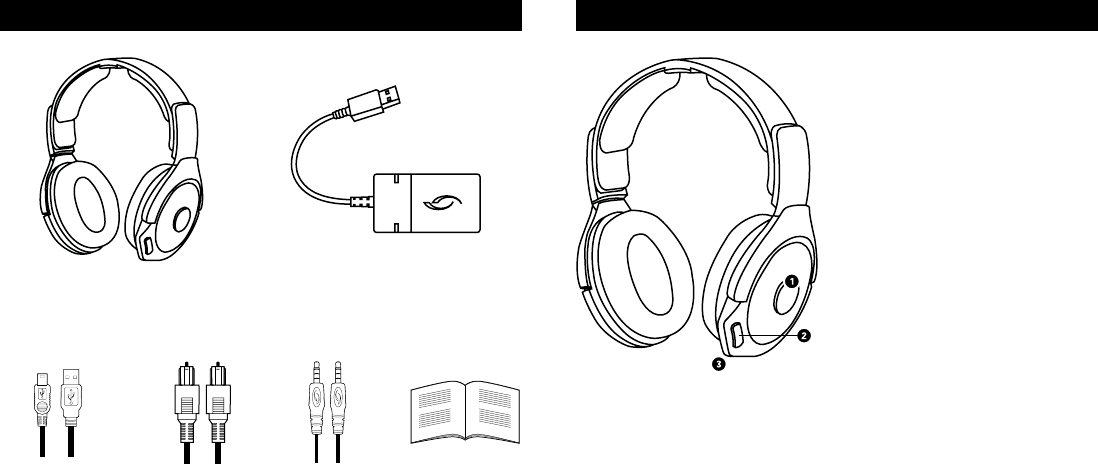
WHAT’S IN THE BOX ENGLISH HEADSET OVERVIEW ENGLISH
Afterglow Fener™
Wireless Headset
Micro USB Play
& Charge Cable
Optical Cable 3.5mm
Aux Cable
User Manual
Afterglow Wireless
USB Transmitter
1. ON/OFF/MUTE BUTTON: Press
and hold to power ON; repeat to
power OFF. When ON, the button
will function as a MUTE BUTTON.
Click once to mute your microphone,
and click again to unmute.
2. AUDIO MODE BUTTON: Controls
audio modes and manual lighting.
3. BOOM-LESS MICROPHONE:
Internal dual microphone design for
chat communications.
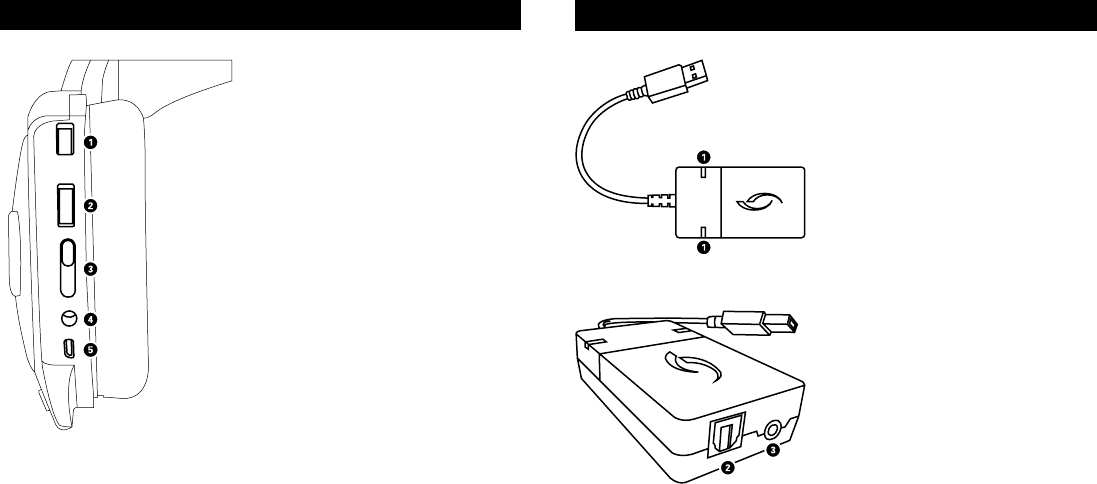
HEADSET OVERVIEW ENGLISH WIRELESS USB TRANSMITTER OVERVIEW ENGLISH
1. GAME VOLUME DIAL: Adjusts game
volume level.
2. CHAT VOLUME DIAL: Adjusts chat
volume level.
3. AFTERGLOW LIGHTING MODE
SWITCH: Choose between Manual
lighting mode (set any color manually)
or Auto lighting mode (which automat-
ically cycles through all colors). The
third position turns off the lights while
keeping your headset functions active.
4. UNIVERSAL AUDIO LINE-IN: Plug the
grey color 3.5mm auxiliary cable into
this port and the other end into a sound
source (mobile device, tablet, PC).
Microphone, sound and lighting
capabilities are supported in
Mobile mode.
5. MICRO USB CHARGING PORT: This
port enables you to charge your
Afterglow Wireless headset while
in use.
1. DIGITAL AND ANALOG LEDS: These
lights indicate whether your headset is
using digital or analog sound input.
2. DIGITAL AUDIO PORT: With the
Wireless USB transmitter plugged into
an active USB port, plug one end of the
included optical cable in here, and the
other end into your PlayStation® 4 or
PlayStation® 3 console. The optical port
has priority over the analog port.
3. ANALOG AUDIO PORT: With the
Wireless USB transmitter plugged into
an active USB port, plug one end of the
grey 3.5mm aux cable into the analog
audio port, and the other end into a
mobile device or PC auxiliary port.
This can be used as a secondary input
source.
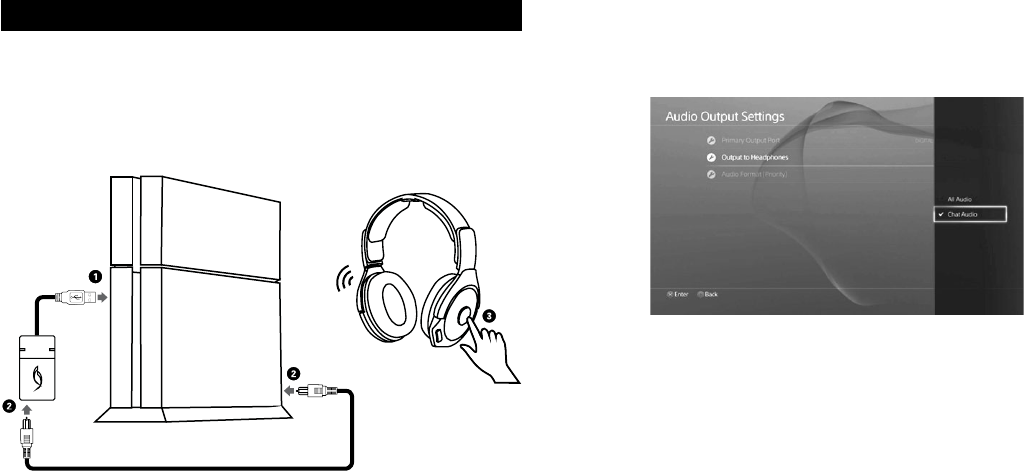
SET UP: PLAYSTATION® 4 ENGLISH
1. Plug the Wireless USB Transmitter into an active USB port on your PlayStation® 4 console.
2. Plug one end of the included optical cable into the optical audio port in the USB transmitter,
and the other end in the optical audio port on the PlayStation® 4.
3. Press and hold the ON/OFF button on your headset to power it on. The alternating LED colors
of the ear cup will indicate the headset is searching for your USB transmitter. When the
headset ear cup and USB transmitter LED turns a solid color, your headset and transmitter
are paired and communicating properly.
4. To ensure your Afterglow Wireless Headset will retrieve and control game and chat audio
on separate channels: Go to the PlayStation® 4 menu > Sound and Screen Settings > Audio
Output Settings > Output to Headphones > Select “Chat Audio” > Hit “X” to conrm.
(Headset will receive the game audio from the optical cable by default. Using this set up,
you can control game and chat audio independently.)
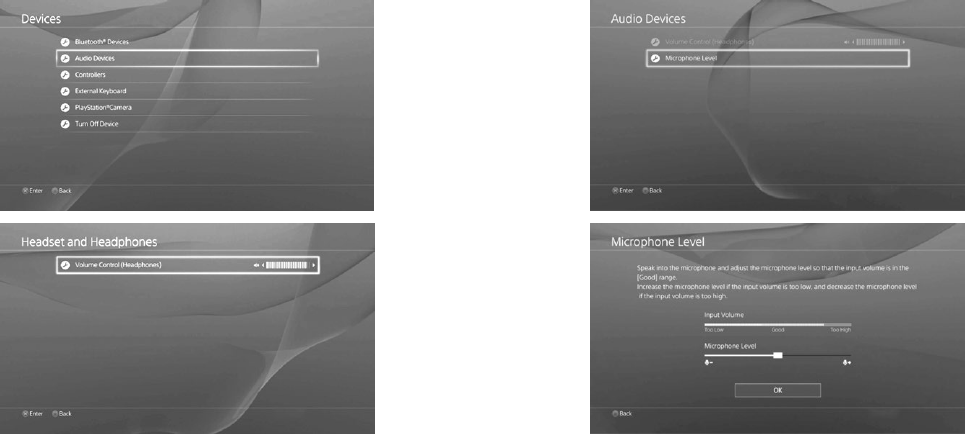
6. You can adjust your microphone input levels on the console menu: Go to PlayStation® 4
menu >Settings > Devices > Audio Devices > Microphone Level
** To mute your microphone, press the MUTE button located on your left ear cup. You will be
alerted that your microphone is muted by a voice prompt.
5. Make sure your volume is turned up. If you want to further increase the volume, you can do
so in the PlayStation® 4 menu: Go to the PlayStation® 4 menu > Settings > Devices > Audio
Devices > Volume Control
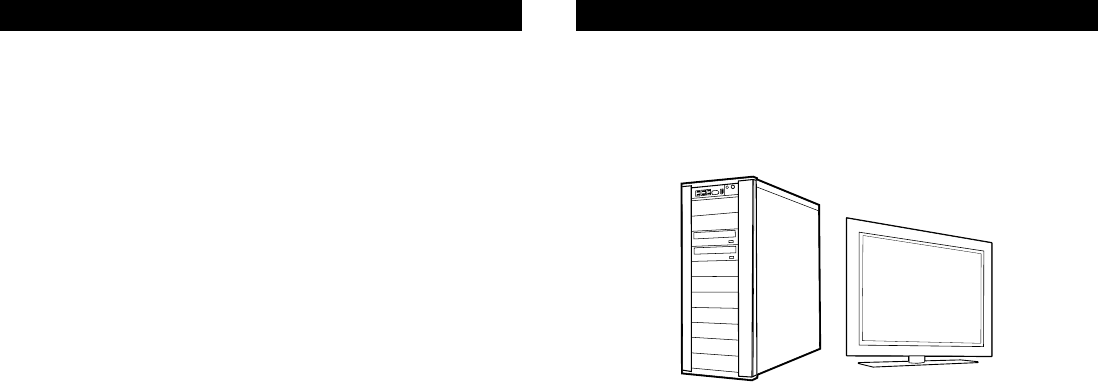
SET UP: PLAYSTATION® 3 ENGLISH SET UP: PC / MAC ENGLISH
1. Plug the Wireless USB Transmitter into an active USB port on your PlayStation® 3 console.
2. Plug one end of the included optical cable into the optical audio port on the USB
transmitter, and the other end in the optical audio port on the PlayStation® 3 console.
3. Press and hold the ON/OFF button on your headset to power it on. The alternating LED
colors of the ear cup will indicate the headset is searching for your USB transmitter. When
the headset ear cup and USB transmitter LED turns a solid color, your headset and
transmitter are paired and communicating properly.
4. For use with analog sources, plug one end of the included 3.5mm into the analog audio port
in the transmitter, and the other end into your TV, cable box or MP3 player.
5. Make sure your headset is recognized by your PlayStation® 3 by checking your console’s
sound settings.
6. Adjust the microphone levels in the console’s sound menu.
1. Plug the wireless USB transmitter into an active USB port on your PC.
2. Plug one end of the grey 3.5mm cable into an aux port in your PC, and the other end into
the 3.5mm analog port in your USB transmitter.
*If your PC has an optical output, you may connect your USB transmitter using the included
optical cable instead of the 3.5mm cable.
3. Press and hold the ON/OFF button on your headset to power on. The alternating LED colors
on the ear cup indicate the headset is searching for your USB transmitter. When the ear cup
and transmitter LED turns a solid blue, your headset and transmitter are communicating.
** An alternative connection with your PC is putting the headset into mobile mode. Follow the
mobile connection steps for this set up. NOTE: Microphone function will be supported on PCs
with a single headset jack for audio and microphone. If you have separate inputs for audio and
microphone on your PC, you will need to connect through an apapter. (Sold on online retailers)
4. Make sure the Afterglow Wireless Headset is chosen as an audio output device on your PC:
Right click the small speaker icon in the bottom tool bar > Select “Volume Options” > Select
Afterglow Wireless Headset under “Sound Devices”. You can further adjust the volume on
your headset through your PC through your audio settings indicated by a small speaker.
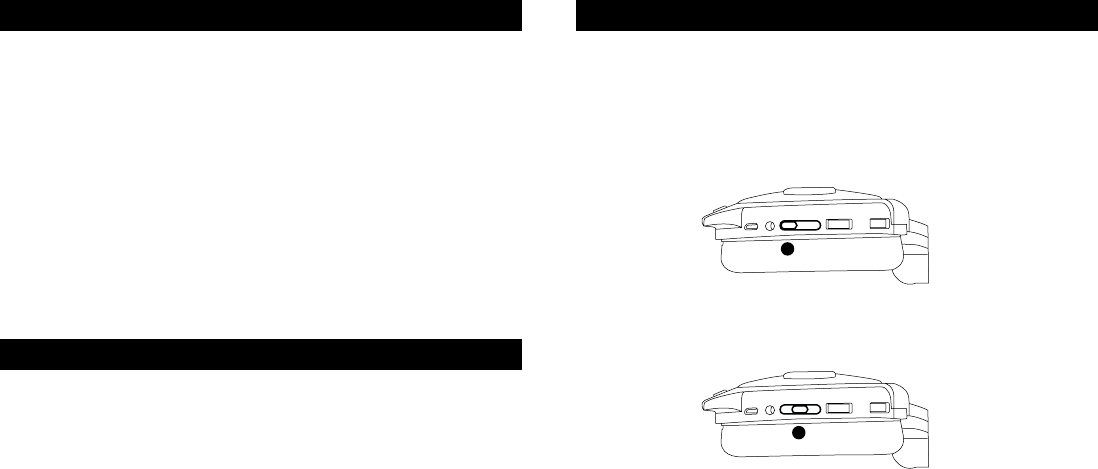
m
a
THE AFTERGLOW WIRELESS HEADSET INCLUDES THREE LIGHTING MODES:
MANUAL LIGHTING: In this mode, the Afterglow lights will be set to blue by default. You can
transition the colors by pressing and holding the mode button. Upon release the ear cup LED
will set at the desired color.
The Afterglow Wireless Headset is programmed to remember your headset’s chosen color.
The next time you turn on your Afterglow Wireless Headset, the ear cups will be the color you
had previously chosen.
AUTOMATIC LIGHTING: The Afterglow Wireless Headsets also has the capability of cycling
through all colors of the spectrum while in use. Move the switch on the left ear cup to the light
bulb icon with an A. The ear cups will continue to cycle through the prismatic colors during use.
LIGHTING OFF: To turn off your ear cup lighting, simply move the switch to the crossed light
bulb icon. *NOTE: In this mode, the headset functions will operate normally.
SET UP: MOBILE DEVICES ENGLISH LIGHTING MODES ENGLISH
AUDIO MODES ENGLISH
1. To enable Afterglow lighting effects while in mobile mode, rst make sure your USB trans-
mitter is not plugged in and powered.
2. Press and hold the power button on your headset. You will see the ear cup lights alternat-
ing, indicating that the headset is searching for a transmitter.
3. Press and hold the mode button for 10 seconds until you hear a beep and ear cup led color
turns solid .Your headset is now in mobile mode. Your boom-less microphone and your
lighting mode switch will function the same as in default gaming mode.
4. Plug the grey 3.5mm cable and plug one end into the Afterglow WirelessHeadset and the
other into the audio output in your mobile device. The microphone capability will be enabled
for phone calls.
5. In this mode, the volume can be adjusted on your mobile device only.
*NOTE: Your headset’s lighting effects can be adjusted while in mobile mode by moving the
lighting switch between modes.
In order to bring your Afterglow Wireless Headset™ out of mobile mode, hold down the
Power button for 3 seconds to turn the headset off. When you power the headset on again,
your headset will be out of mobile mode. You will notice the alternating lights, indicating your
headset is searching for a USB transmitter.
NOTE: Your headset will stay in search mode for two minutes. If within two minutes your
headset is not paired with its transmitter or put into mobile mode, it will go to sleep.
AUDIO MODES ARE CUSTOMIZED SOUND PROFILES TO CATER TO DIFFERENT
PREFERENCES. THEY ARE INDICATED BY THE VOICE CUES THAT ARE ACTIVATED
UPON PRESSING THE MODE BUTTON.
PURE AUDIO: Pure audio offers a well-balanced audio experience that focus on directionality
and enables you to hear the game exactly as the game developers intended with no excessive
use of digital signal processing.
BASS BOOST: For those who prefer the extra kick on the low end, this mode boosts the low
end audio frequencies and provides further immersion without sacricing the mids and highs
for an undistorted, clean audio.
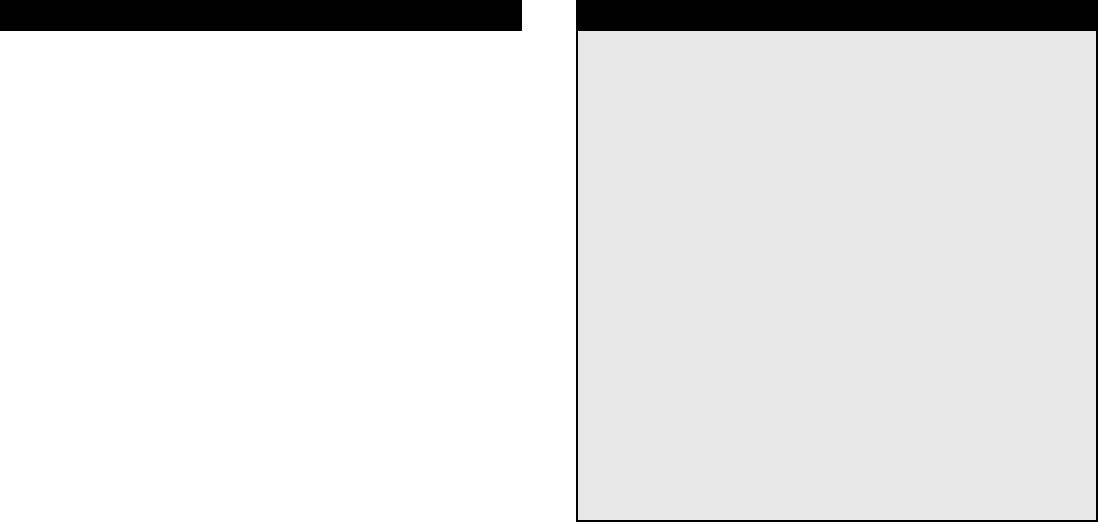
BATTERY & CHARGING ENGLISH
YOUR AFTERGLOW HEADSET IS ENGINEERED TO PROVIDE GAMERS UP TO 10 HOURS
OF BATTERY LIFE ON A SINGLE CHARGE. FOR UNINTERRUPTED GAMING, YOU MAY
CHARGE YOUR HEADSET WHILE IT IS IN USE.
LOW BATTERY INDICATOR:
• Your Afterglow Headset will alert you with a voice cue when the battery life is low.
• When your headset has about 10 minutes of power left, your headset’s LED ear cup lights
will shut off, but you will still be able to hear your game and chat audio.
• For a full battery charge, your headset will need few hours to charge. You may continue
using your headset while charging by connecting the Play & Charge cable to your headset
and an active USB port.
CHARGING INDICATOR:
• When charging, the ear cup lights will pulsate, which indicates your headset is charging.
• When your headset is fully charged, the ear cup lights will go back to your set lighting color.
TROUBLESHOOTING ENGLISH
I cannot hear game audio – make sure…
• The wireless USB transmitter is connected to a USB port on your PlayStation® 4 or 3
and the system is on.
• Your headset is turned on and paired with the wireless USB transmitter. This is indicat-
ed by a solid LED on the wireless USB transmitter and the headset ear cups.
• Your game volume is turned up.
• Your optical cable is plugged in to the console and to the transmitter.
• Under the “Sound and Screen” menu, “Optical” is selected as your primary audio output.
I cannot hear others – make sure…
• Your chat volume dial is turned up.
• You have enabled “chat audio” in your PlayStation® 4 sound settings.
Others cannot hear me – make sure…
• Your headset is ON and paired with your wireless USB transmitter. This is indicated by
a solid blue LED on the headset’s ear cup and the wireless USB transmitter’s light.
• Your mic is not muted. Click the MUTE button on the left ear cup to mute and unmute
yourself. **NOTE: When you mute your microphone, a voice cue will tell you “Comms disabled”
• On a PC, make sure your headset is selected as a microphone input by right clicking
the speaker icon in your bottom tool bar > Recording Devices > select Headset microphone.
My headset and wireless USB transmitter are not paired – make sure …
• Your headset is not in mobile mode. To take your headset out of mobile mode, turn
your headset off by holding down the power button for 3 seconds until you hear a
beep. When you turn your headset back on, it will not be in mobile mode.
• To re-pair the headset with a transmitter: Power the transmitter and wait until you
see a slow blinking blue LED. Locate the small pinhole button on the side of the trans-
mitter; press with a thin object until you see the blue LED start blinking rapidly. Then
while OFF, press and hold the POWER button on your headset for 10 seconds while
ear cup LEDs alternate. When both the headset and transmitter lights turn solid color,
the wireless pairing is re-established.
I cannot adjust game & chat volume separately – make sure…
• The console is obtaining the game audio from the optical out. Conrm this at the audio
output settings – Primary Audio Output: Digital Out (optical)
• Under sound settings “chat audio” is selected (this will ensure only chat channel is
directed to the USB port)

CONTENU DE LA BOÎTE FRANÇAIS PRÉSENTATION DU CASQUE-MICRO FRANÇAIS
Casque-micro sans l
Afterglow FenerMC
Câble Micro USB
Play & Charge
Câble Optique Câble Auxiliaire
De 3,5 mm
Manuel
D’utilisation
Émetteur USB Sans
Fil Afterglow
1. BOUTON MARCHE/ARRÊT/
SOURDINE: Maintenez le bouton
appuyé pour mettre sous tension;
appuyez à nouveau pour mettre
hors tension. Lorsqu’il est allumé,
il fonctionne comme BOUTON DE
SOURDINE. Cliquez une fois pour
mettre le microphone en sourdine.
Cliquez une nouvelle fois pour dés-
activer la sourdine.
2. BOUTON DES MODES AUDIO:
Contrôle les modes audio ainsi que
les modes d’éclairage.
3. MICROPHONE À TECHNOLOGIE
ANTIRÉSONANCE: Design à
double microphone interne pour
communiquer en jeu.
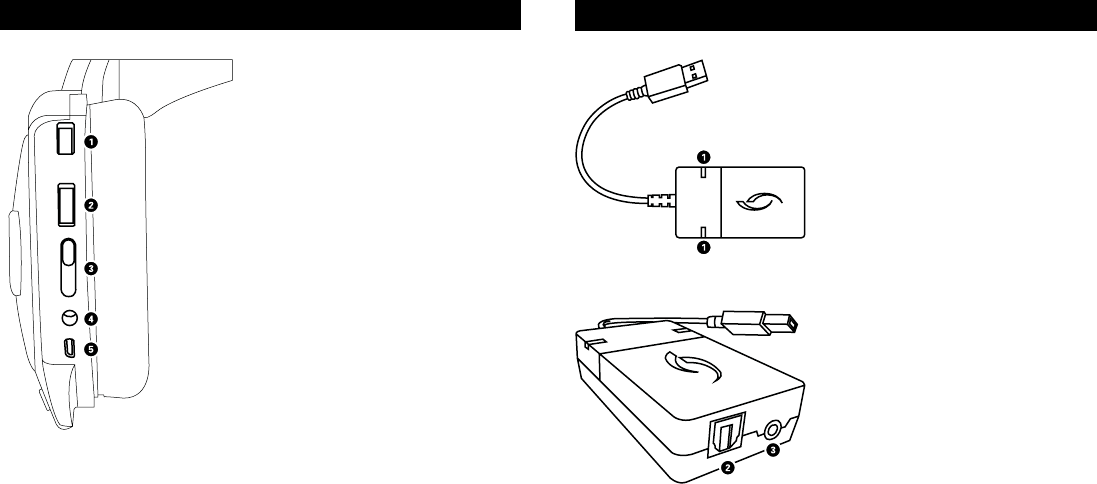
PRÉSENTATION DU CASQUE-MICRO FRANÇAIS APERÇU DE L’ÉMETTEUR USB SANS FIL FRANÇAIS
1. MOLETTE DE VOLUME DE JEU:
Règle le niveau de volume de jeu.
2. MOLETTE DE VOLUME DE CHAT:
Règle le niveau de volume de chat.
3. INTERRUPTEUR DE MODE
D’ÉCLAIRAGE AFTERGLOW:
Choisissez entre le mode manuel
(choisissez une couleur) ou le mode
auto (qui alterne automatiquement
entre toutes les couleurs). La troisième
position éteint les lumières tout en
conservant les fonctions du
casque-micro actives.
4. ENTRÉE AUDIO UNIVERSELLE:
Branchez le câble auxiliaire gris de 3,5
mm sur ce port et l’autre che sur la
source sonore (périphérique mobile,
tablette, PC). Les fonctionnalités de
son et d’éclairage du microphone sont
prises en charge par le mode mobile.
5. PORT DE CHARGEMENT MICRO
USB: Ce port vous permet de charger
votre casque-micro sans l Afterglow
tout en l’utilisant.
1. DEL NUMÉRIQUE ET ANALOGIQUE:
Ces témoins indiquent si votre
casque-micro utilise une entrée
numérique ou analogique.
2. PORT AUDIO NUMÉRIQUE: En ayant
l’émetteur USB sans l de branché
dans un port USB actif, branchez
l’extrémité du câble optique inclus ici
et l’autre dans votre console
PlayStation® 4 ou PlayStation® 3. Le
port optique a priorité sur le
port analogique.
3. PORT AUDIO ANALOGIQUE: En
ayant l’émetteur USB sans l de
branché dans un port USB actif,
branchez l’extrémité du câble
auxiliaire de 3,5 mm dans le port
audio analogique et l’autre dans votre
périphérique mobile ou le port auxiliaire
du PC. Ceci peut être utilisé à titre de
source d’entrée secondaire.
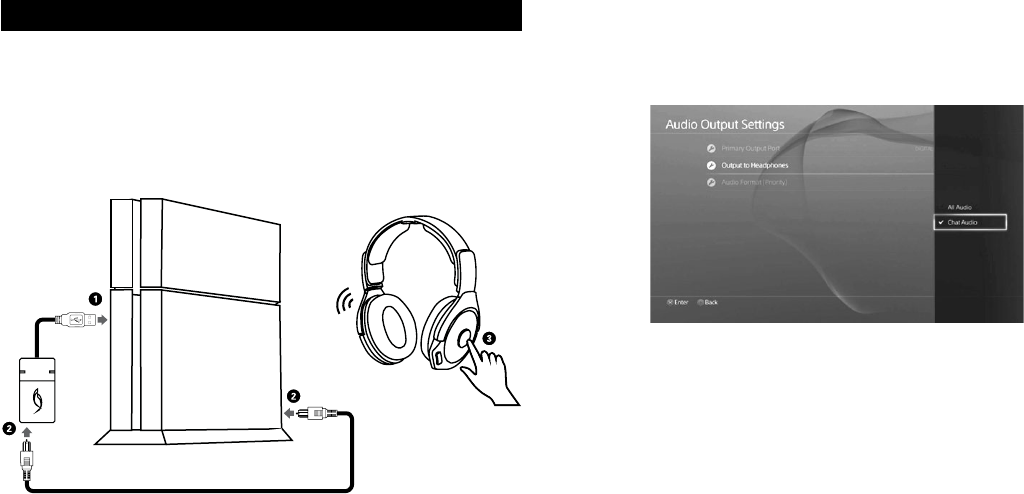
INSTALLATION: PLAYSTATION® 4 FRANÇAIS
1. Branchez l’émetteur USB sans l sur un port USB actif de votre console PlayStation® 4.
2. Branchez l’une des extrémités du câble optique inclus dans le port audio optique de
l’émetteur USB et l’autre extrémité dans le port audio optique de la console PlayStation® 4.
3. Pour mettre sous tension, maintenez le bouton Marche/Arrêt de votre casque-micro
enfoncé. Si les couleurs de la DEL alternent sur l’oreillette, ceci signie que le
casque-micro est à la recherche de votre émetteur USB. Lorsque les DEL de l’oreillette du
casque-micro et de l’émetteur USB restent allumées, ceci signie que votre casque-micro
et l’émetteur sont en communication.
4. Pour garantir que votre casque-micro Afterglow sans l sera capable de récupérer et de
contrôler l’audio du jeu et du chat sur des canaux séparés: Rendez-vous sur le menu
PlayStation® 4 > Paramètres Son et écran > Paramètres de sortie audio > Sortie vers le
casque > Sélectionnez Audio du Chat > Cliquez sur « X » pour conrmer
(Le casque-micro recevra l’audio du jeu à partir du câble audio par défaut. En utilisant cette
conguration, vous pourrez contrôler indépendamment l’audio du jeu et du chat.)
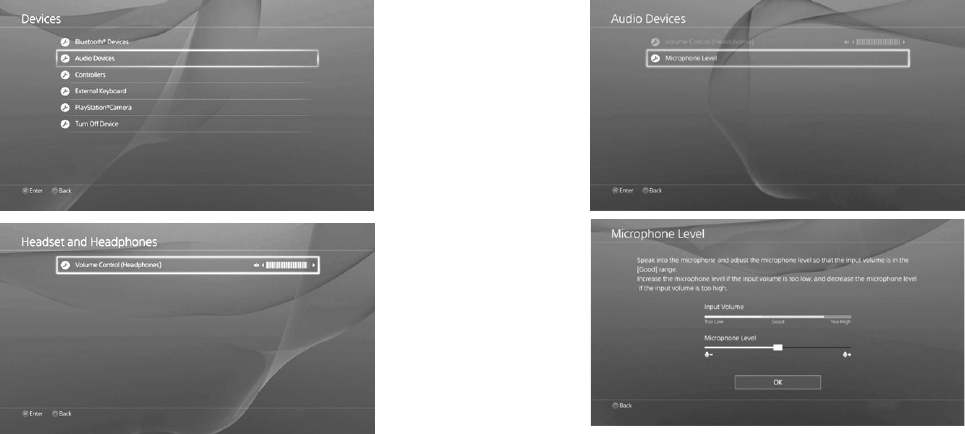
6. Vous pouvez ajuster vos niveaux d’entrée du microphone dans le menu de la console: Allez
sur le menu de la PlayStation® 4 > Paramètres > Périphériques > Périphériques audio >
Niveau du microphone
** Appuyez sur le bouton de SOURDINE situé sur l’oreillette de gauche de votre casque-micro
pour mettre votre micro en sourdine. Vous serez avisé par un message vocal que votre
microphone est en sourdine.
5. Assurez-vous que le volume est sufsamment élevé. Si vous désirez augmenter le volume,
vous pouvez le faire à partir du menu de la PlayStation® 4: Allez sur le menu de la
PlayStation® 4 > Paramètres > Périphériques > Périphériques audio > Niveau du microphone
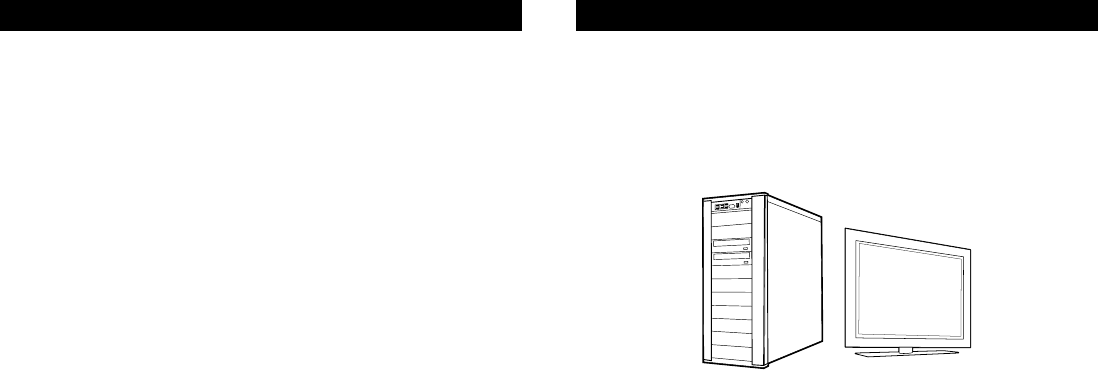
INSTALLATION: PLAYSTATION® 3 FRANÇAIS INSTALLATION: PC / MAC FRANÇAIS
1. Branchez l’émetteur USB sans l sur un port USB actif de votre console PlayStation® 3.
2. Branchez l’une des extrémités du câble optique inclus dans le port audio optique de l’émet-
teur USB et l’autre extrémité dans le port audio optique de la console PlayStation® 3.
3. Pour mettre sous tension, maintenez le bouton Marche/Arrêt de votre casque-micro enfon-
cé. Si les couleurs de la DEL alternent sur l’oreillette, ceci signie que le casque-micro est à
la recherche de votre émetteur USB. Lorsque les DEL de l’oreillette du casque-micro et de
l’émetteur USB restent allumées, ceci signie que votre casque-micro et l’émetteur sont
en communication.
4. Pour une utilisation avec des sources analogiques, branchez l’une des extrémités du câble
inclus de 3,5 mm dans le port audio analogique de l’émetteur, et l’autre extrémité dans
votre téléviseur, votre récepteur ou votre lecteur MP3.
5. Assurez-vous que votre casque-micro est reconnu par votre console PlayStation® 3 en
vériant les paramètres audio de votre console.
6. Ajustez les niveaux du microphone dans le menu audio de la console.
1. Branchez l’émetteur USB sans l sur un port USB actif de votre PC.
2. Branchez l’une des extrémités du câble gris de 3,5 mm dans un port auxiliaire de votre
PC et l’autre extrémité dans un port analogique de 3,5 mm de votre émetteur USB.
*Si votre PC possède une sortie optique, vous pouvez connecter l’émetteur USB en
utilisant le câble optique inclus au lieu du câble de 3,5 mm.
3. Pour mettre sous tension, maintenez le bouton Marche/Arrêt de votre casque-micro
enfoncé. Si les couleurs de la DEL alternent sur l’oreillette, ceci signie que le
casque-micro est à la recherche de votre émetteur USB. Lorsque les DEL de l’oreillette
et de l’émetteur restent allumées en bleu, ceci signie que votre casque-micro et
l’émetteur sont en communication.
** Une connexion alternative avec votre PC mettra votre casque-micro en mode mobile. Suivez
les étapes de connexion mobile pour cette conguration.REMARQUE: La fonction du
microphone sera prise en charge sur les PC avec une seule prise pour l’audio et pour le
microphone. Si vous disposez d’entrées distinctes pour l’audio et le microphone sur votre
PC, vous devrez vous connecter à l’aide d’un adaptateur. (Vendu en ligne)
4. Assurez-vous que le casque-micro Afterglow sans l est choisi comme périphérique de sortie
audio sur votre PC: Cliquez avec le bouton droit sur la petite icône haut-parleur de la barre
d’outils inférieure > Sélectionnez « Options de volume » > Sélectionnez Afterglow Wireless
Headset sous « Périphériques audio ». Vous pouvez régler le volume de votre casque-micro
plus précisément via les réglages audio de votre PC indiqués par un petit haut-parleur.
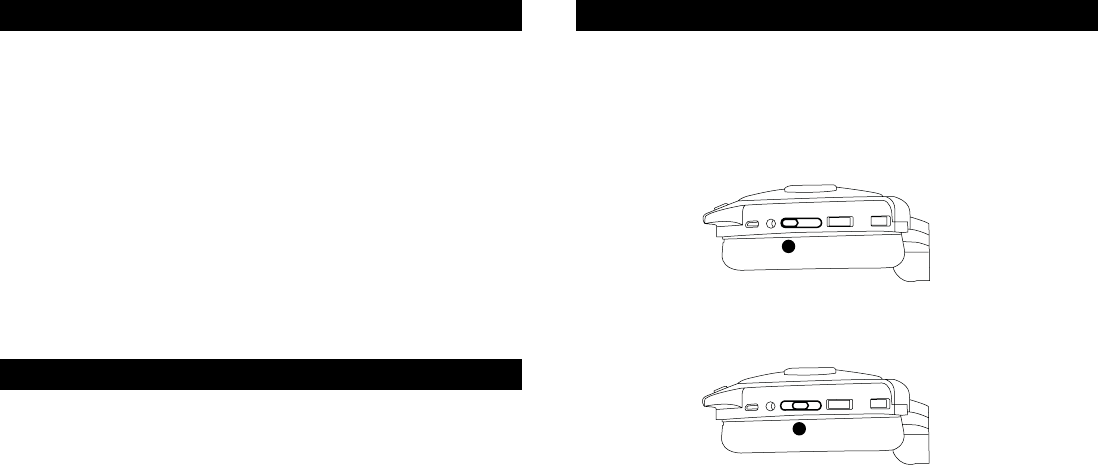
LE CASQUE AFTERGLOW SANS FIL PROPOSE TROIS MODES D’ÉCLAIRAGE:
ÉCLAIRAGE MANUEL: Dans ce mode, les lumières Afterglow seront bleues par défaut. Vous
pouvez changer de couleur en appuyant et en maintenant le bouton de mode enfoncé. Lorsque
vous le relâcherez, la DEL de l’oreillette demeurera avec la couleur désirée.
Le casque-micro Afterglow sans l est programmé pour se rappeler de la couleur que vous
avez choisie. La prochaine fois que vous allumerez votre casque-micro Afterglow sans l, les
oreillettes seront de la couleur choisie précédemment.
ÉCLAIRAGE AUTOMATIQUE: Les casques-micro Afterglow sans l ont également la
capacité de passer à travers l’ensemble des couleurs lorsqu’ils sont en utilisation. Déplacez
l’interrupteur de l’oreillette de gauche vers l’icône de l’ampoule avec un A. Les oreillettes
continueront de passer à travers l’ensemble des couleurs durant l’utilisation.
ÉCLAIRAGE ÉTEINT: Pour éteindre l’éclairage des oreillettes, déplacez simplement
l’interrupteur sur l’icône de l’ampoule barrée. *REMARQUE: Dans ce mode, les fonctions
du casque-micro fonctionneront normalement.
a
INSTALLATION: PÉRIPHÉRIQUES MOBILES FRANÇAIS MODES D’ÉCLAIRAGE FRANÇAIS
MODES AUDIO FRANÇAIS
1. Pour activer les effets d’éclairage Afterglow en mode mobile, assurez-vous d’abord que
votre émetteur USB n’est pas branché, ni alimenté.
2. Maintenez le bouton d’alimentation de votre casque-micro appuyé. Vous verrez les lumières
des oreillettes s’allument en alternance indiquant que le casque-micro recherche un émetteur.
3. Appuyez sur le bouton mode et tenez-le enfoncé pendant 10 secondes jusqu’à ce que
vous entendiez un signal sonore et que la lumière de l’oreillette demeure allumée. Votre
casque-micro est maintenant en mode mobile. Votre microphone à technologie antiréso-
nance et votre interrupteur de mode d’éclairage fonctionneront de la même façon en mode
de jeu par défaut.
4. Branchez une extrémité du câble gris de 3,5 mm sur le casque-micro Afterglow sans l
et l’autre extrémité sur la sortie audio de votre périphérique mobile. La capacité du micro-
phone sera activée pour les appels téléphoniques.
5. Dans ce mode, le volume pourra être ajusté sur votre appareil mobile uniquement.
*REMARQUE: Les effets d’éclairage de votre casque-micro peuvent être ajustés en mode
mobile en déplaçant l’interrupteur d’éclairage entre les modes. An de sortir votre casque-micro
Afterglow Wireless Headset™ du mode mobile, tenez enfoncé le bouton d’alimentation pendant
3 secondes pour éteindre votre casque-micro.
Lorsque vous allumerez le casque-micro à nouveau, celui-ci ne sera plus en mode mobile.
Vous remarquerez que les lumières clignotent en alternance, indiquant que votre casque-micro
recherche un émetteur USB. REMARQUE: Votre casque-micro demeurera en mode recherche
pendant deux minutes. Votre casque-micro s’éteindra s’il n’est pas jumelé avec son émetteur en
dedans de deux minutes ou mis en mode mobile.
LES MODES AUDIO SONT DES PROFILS AUDIO PERSONNALISÉS RÉPONDANT À
DIFFÉRENTES PRÉFÉRENCES. ILS SONT INDIQUÉS PAR DES MESSAGES VOCAUX QUI
SONT ACTIVÉS LORSQUE LE BOUTON DE MODE EST ENFONCÉ.
AUDIO PUR: L’audio pur offre une expérience audio bien équilibrée et étendue qui vous
permet d’entendre le son du jeu exactement comme il a été conçu par les développeurs, sans
utiliser avec exagération du traitement numérique du signal.
AMPLIFICATION DES GRAVES: Pour ceux qui préfèrent un peu plus de basses, ce mode
donne un plus de profondeur aux basses fréquences et aux grondements sans compromettre
l’audio pur et sans distorsion.
m
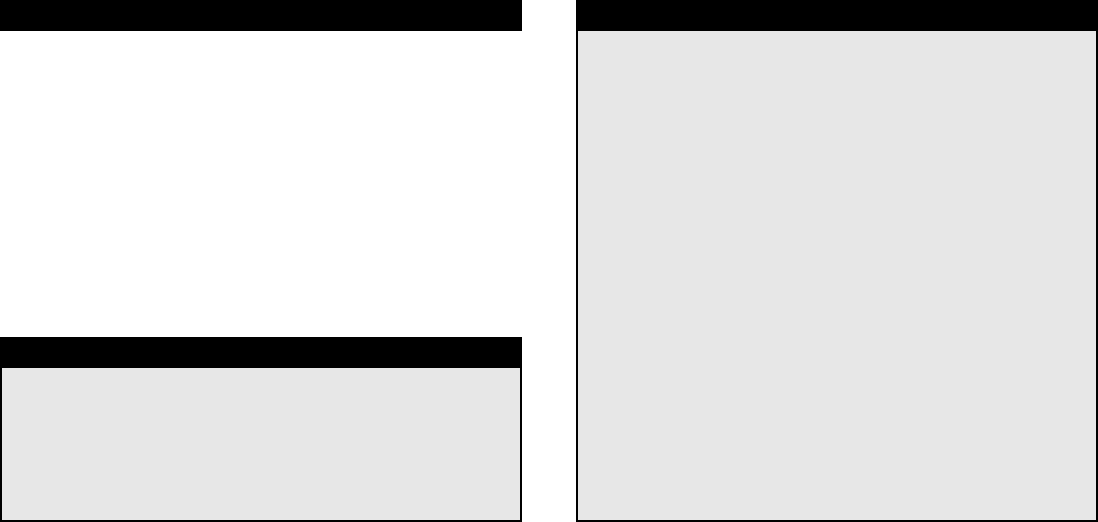
BATTERIE ET CHARGEMENT FRANÇAIS
UNE SEULE CHARGE DE LA BATTERIE DE VOTRE CASQUE-MICRO AFTERGLOW
PERMET DE JOUER JUSQU’À 10 HEURES. POUR JOUER SANS INTERRUPTION, VOUS
POUVEZ CHARGER VOTRE CASQUE-MICRO ALORS QU’IL EST EN UTILISATION.
INDICATEUR DE BATTERIE FAIBLE :
• Votre casque-micro Afterglow émettra un signal sonore lorsque le niveau de la batterie
sera faible.
• Lorsqu’il ne restera plus que 10 minutes d’alimentation, la DEL sur l’oreillette de votre
casque-micro s’éteindra, mais vous pourrez toujours entendre l’audio de votre jeu et
des discussions.
• Votre casque-micro peut charger complètement la batterie en 2,5 heures. Vous pouvez
continuer à utiliser votre casque-micro durant la charge en connectant le câble Play &
Charge à votre casque-micro et à un port USB actif.
INDICATEUR DE CHARGEMENT
• Lors du chargement, les voyants de l’oreillette clignotent, ce qui indique que votre
casque-micro est en chargement.
• Une fois votre casque-micro entièrement chargé, les lumières des oreillettes retourneront
à la couleur sélectionnée.
DÉPANNAGE FRANÇAIS
DÉPANNAGE FRANÇAIS
Je n’entends pas les autres – assurez-vous que...
• Votre volume de chat est sufsamment élevé.
• Vous avez activé les paramètres audio « Audio du chat » de votre PlayStation® 4.
Les autres ne peuvent pas m’entendre – assurez-vous que...
• Votre casque-micro est ALLUMÉ et couplé avec votre émetteur USB sans l. Le
couplage est indiqué par une DEL bleue allumée sur l’oreillette du casque-micro ainsi
que sur l’émetteur USB sans l.
• Votre micro n’est pas en sourdine. Cliquez sur le bouton de SOURDINE se trouvant sur
l’oreillette gauche. **REMARQUE: Quand vous mettez votre microphone en sourdine,
un signal vocal indiquera « Communication désactivée »
• Votre casque-micro est sélectionné comme entrée de micro sur votre PC. Pour
ce faire, cliquez avec le bouton droit sur l’icône haut-parleur de la barre d’outils >
Périphériques d’enregistrement > sélectionnez Microphone sur casque.
Mon casque-micro et mon émetteur sans l ne sont pas couplés – assurez-vous que...
• Votre casque-micro n’est pas en mode mobile. Pour sortir votre casque-micro du
mode mobile, éteignez votre casque-micro en appuyant et en maintenant le bouton
d’alimentation enfoncé pendant 3 secondes jusqu’à ce que vous entendiez un signal
sonore. Lorsque vous allumerez à nouveau votre casque-micro, celui-ci ne sera plus en
mode mobile.
• Pour jumeler à nouveau le casque-micro avec un émetteur : Allumez l’émetteur et
attendez jusqu’à ce que vous voyez une DEL bleue clignoter. Trouvez le petit bouton
sur le côté de l’émetteur; appuyez sur un objet mince jusqu’à ce que vous voyez la
DEL bleue se mettre à clignoter rapidement. Lorsqu’il est éteint, appuyez et tenez
enfoncé le bouton d’alimentation de votre casque-micro pendant 10 secondes pendant
que les DEL des oreillettes s’allument en alternance. Le jumelage sans l est établi de
nouveau lorsque les lumières du casque-micro et de l’émetteur demeurent allumées.
Je ne suis pas en mesure d’ajuster séparément le volume du jeu et du chat – as-
surez-vous que...
• La console obtient l’audio du jeu à partir de la sortie optique. Conrmez ceci dans les
paramètres de sortie audio – Sortie audio principale : Sortie numérique (optique)
• « Chat audio » est sélectionné dans les paramètres audio (ceci permettra de s’assurer
que seul le canal de chat est dirigé vers le port USB)
Je n’entends pas l’audio du jeu – assurez-vous que...
• L’émetteur USB sans l est connecté au port USB de votre système PlayStation® 4 ou
3 et que votre système est allumé.
• Votre casque-micro est allumé et couplé avec votre émetteur USB. Ceci est indiqué
par une DEL qui demeure allumée sur l’émetteur USB sans l et sur les oreillettes du
casque-micro.
• Le volume de votre jeu est sufsamment élevé.
• Votre câble optique est branché dans la console et sur l’émetteur.
• Dans le menu « Paramètres Son et écran », « Optique » est sélectionné comme étant
votre sortie audio principale.
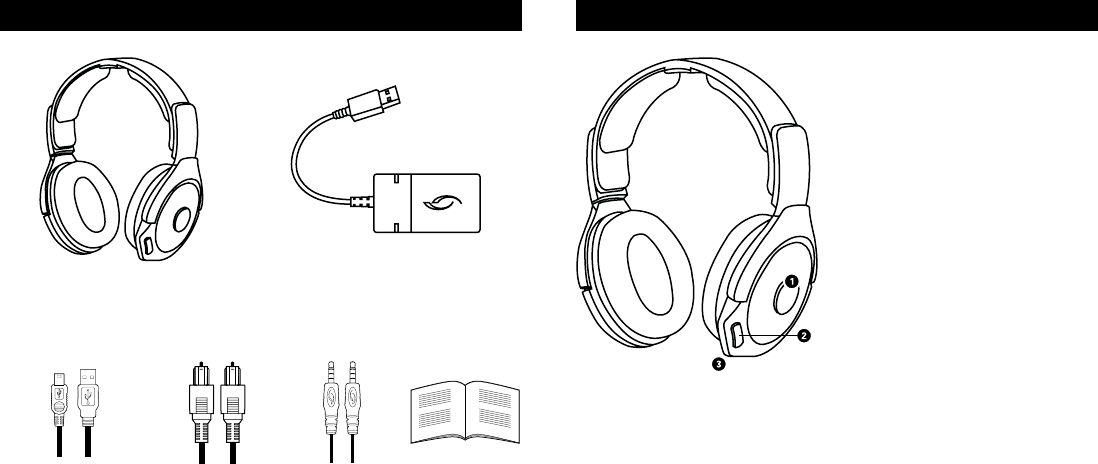
CONTENIDO DE LA CAJA ESPAÑOL DESCRIPCIÓN GENERAL DEL AURICULAR ESPAÑOL
Auricular Inalámbrico
Afterglow Fener™
Cable “Play &
Charge” Micro USB
Cable Óptico Cable Auxiliar
De 3,5 mm
Manual Del
Usuario
Transmisor USB
Inalámbrico Afterglow
1. BOTÓN DE ENCENDIDO/APA-
GADO/SILENCIO: Manténgalo
presionado para encender y repita
la acción para apagar. Cuando se
encuentra encendido, el botón
funcionará como BOTÓN DE
SILENCIO. Haga clic una vez para
silenciar el micrófono y haga clic
de nuevo para restaurar el sonido.
2. BOTÓN DE MODO AUDIO:
Controla los modos de audio y la
iluminación manual.
3. MICRÓFONO SIN CABEZAL:
Diseño de micrófono dual
interno para chateo durante
las comunicaciones.
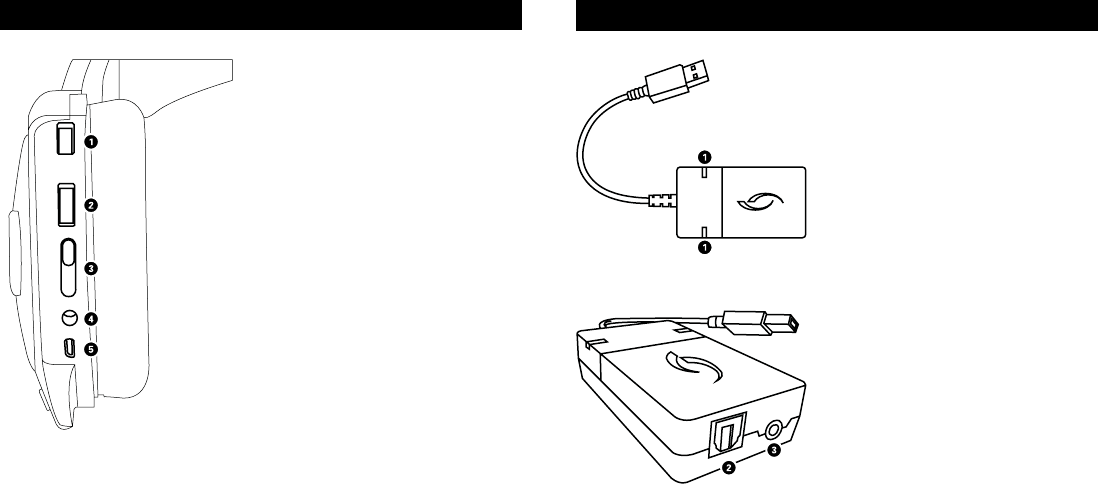
DESCRIPCIÓN GENERAL DEL AURICULAR ESPAÑOL DESCRIPCIÓN GENERAL DEL TRANSMISOR USB INALÁMBRICO ESPAÑOL
1. DIAL DE VOLUMEN DE JUEGO:
Ajusta el nivel de volumen de juego.
2. DIAL DE VOLUMEN DEL CHAT:
Ajusta el nivel de volumen del chat.
3. INTERRUPTOR DE MODO DE
ILUMINACIÓN AFTERGLOW: Elija
entre modo de iluminación Manual
(establece cualquier color
manualmente) o modo de iluminación
Automático (que cambia automática-
mente todos los colores). La tercera
posición apaga las luces mientras
mantiene activas las funciones
del auricular.
4. PUERTO DE ENTRADA UNIVERSAL
DE 3,5 MM: Conecte el cable auxiliar
de color gris de 3,5 mm a este puerto
y conecte el otro extremo a una fuente
de sonido (dispositivo móvil, tablet,
PC). Las capacidades del micrófono, el
sonido y la iluminación son compatibles
en el modo Móvil.
5. PUERTO DE ALIMENTACIÓN MICRO
USB: Este puerto le permite cargar
su auricular Afterglow inalámbrico
mientras se encuentra en uso.
1. LEDS DIGITALES Y ANALÓGICOS:
Estas luces indican si su auricular está
usando una entrada de sonido digital o
analógica.
2. PUERTO DE AUDIO DIGITAL: Con
el transmisor de USB inalámbrico
conectado a un puerto USB activo,
conecte el extremo del cable óptico
incluido aquí y el otro extremo en su
consola PlayStation® 4 o PlayStation® 3.
El puerto óptico tiene prioridad sobre el
puerto analógico.
3. PUERTO DE AUDIO ANALÓGICO:
Con el transmisor USB inalámbrico
conectado a un puerto USB activo,
conecte el extremo del cable auxiliar
gris de 3,5 mm en el puerto de audio
analógico y el otro extremo en un
dispositivo móvil o puerto auxiliar de
PC. Este se puede utilizar como fuente
de entrada secundaria.
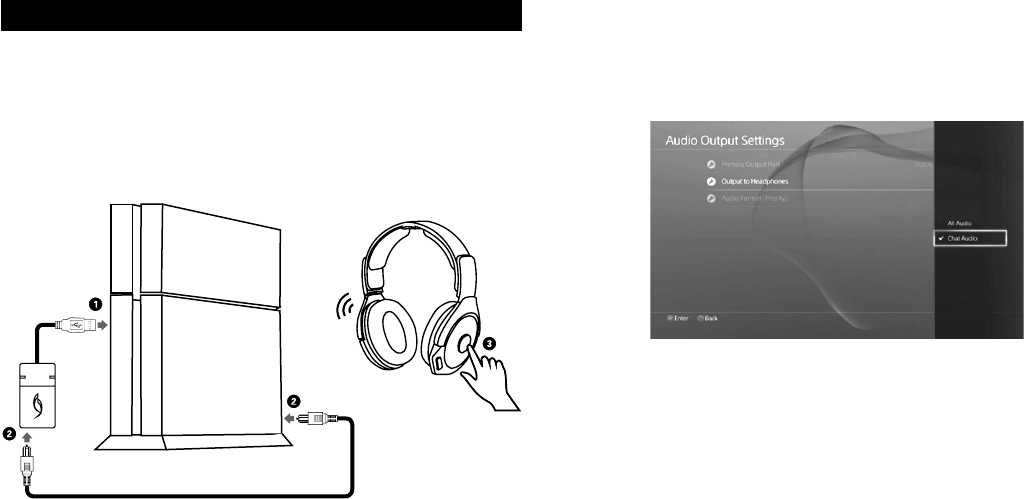
CONFIGURACIÓN: PLAYSTATION® 4 ESPAÑOL
1. Conecte el transmisor USB inalámbrico a un puerto USB activo de la consola PlayStation® 4.
2. Conecte un extremo del cable óptico incluido en el puerto de audio óptico en el transmisor
USB y el otro extremo en el puerto de audio óptico de la PlayStation® 4.
3. Mantenga presionado el botón de ENCENDIDO/APAGADO del auricular para encenderlo.
Los colores alternos del LED de las orejeras de los auriculares indicarán que el auricular
está buscando su transmisor USB. Cuando el LED de las orejeras del auricular y del
transmisor USB se vuelve una luz de color ja, el auricular y el transmisor están
conectados y se estarán comunicando correctamente.
4. Para garantiza que su auricular inalámbrico Afterglow reproduzca y controle el audio del
juego y del chat por canales separados: Vaya al menú PlayStation® 4 > Ajustes de sonido y
pantalla > Ajustes de salida de audio > Salida a auriculares > Seleccione “Audio del chat” >
Pulse “X” para conrmar.
(El auricular recibirá el audio del juego desde el cable óptico de manera predeterminada.
Utilizando esta conguración, puede controlar el audio del juego y del chat de manera
independiente.)
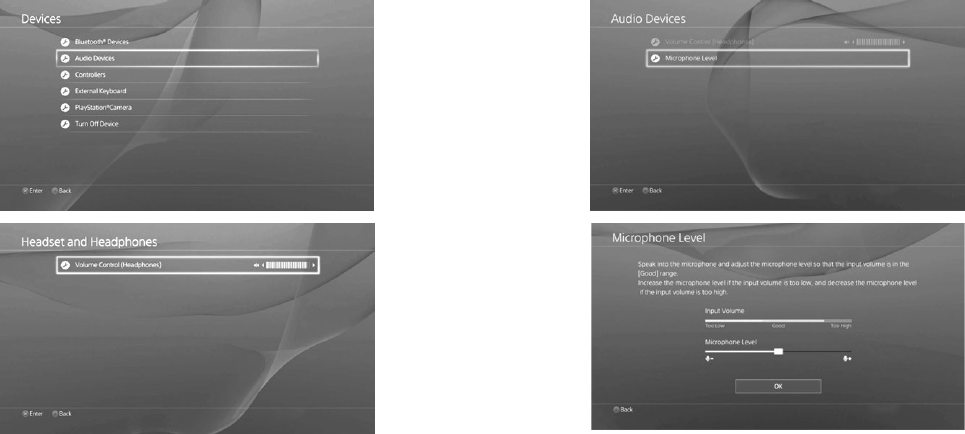
6. Puede ajustar los niveles de entrada del micrófono en el menú de la consola. Vaya al menú
PlayStation® 4 > Ajustes > Dispositivos > Dispositivos de audio > Nivel de micrófono
**Para silenciar el micrófono, presione el botón SILENCIAR que se encuentra en la orejera
izquierda. Una indicación de voz le alertará que su micrófono está silenciado.
5. Asegúrese de que el volumen esté encendido. Si desea aumentar más el volumen, puede
hacerlo en el menú PlayStation® 4: Vaya al menú PlayStation® 4 > Ajustes > Dispositivos >
Dispositivos de audio > Control de volumen
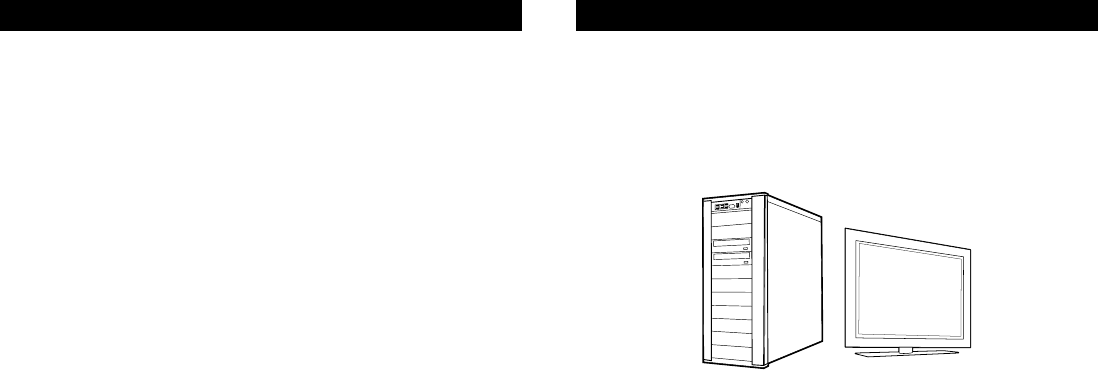
CONFIGURACIÓN: PLAYSTATION® 3 ESPAÑOL CONFIGURACIÓN: PARA COMPUTADORA/MAC ESPAÑOL
1. Conecte el transmisor USB inalámbrico a un puerto USB activo de la consola PlayStation® 3.
2. Conecte un extremo del cable óptico incluido en el puerto de audio óptico en el transmisor
USB y el otro extremo en el puerto de audio óptico de la consola PlayStation® 3.
3. Mantenga presionado el botón de ENCENDIDO/APAGADO del auricular para encenderlo.
Los colores alternos del LED de las orejeras de los auriculares indicarán que el auricular
está buscando su transmisor USB. Cuando el LED de las orejeras del auricular y del trans-
misor USB se vuelve una luz de color ja, el auricular y el transmisor están conectados y se
estarán comunicando correctamente.
4. Para el uso con fuentes analógicas, conecte un extremo del cable incluido de 3,5 mm al
puerto de audio analógico en el trasmisor y el otro extremo a su televisor, caja de cables o
reproductor MP3.
5. Asegúrese de que el auricular sea reconocido por su PlayStation® 3 revisando la congura-
ción de audio de la consola.
6. Ajuste los niveles del micrófono en el menú de sonido de la consola.
1. Conecte el transmisor USB inalámbrico a un puerto USB activo de la computadora.
2. Conecte un extremo del cable gris de 3,5 mm en un puerto auxiliar de su computadora y el
otro extremo al puerto analógico de 3,5 mm en su transmisor USB.
*Si su computadora tiene una salida óptica, es posible que conecte el transmisor USB
utilizando el cable óptico incluido en lugar del cable de 3,5 mm.
3. Mantenga presionado el botón de ENCENDIDO/APAGADO del auricular para encenderlo.
Los colores alternos del LED de las orejeras indican que el auricular está buscando su
transmisor USB. Cuando el LED de las orejeras y el transmisor se vuelve una luz azul ja, el
auricular y el transmisor se estarán comunicando.
** Una conexión alternativa con su computadora es colocar el auricular en modo móvil. Siga los
pasos de conexión móvil para esta conguración. NOTA: La función del micrófono será
admitida en computadoras con un conector para auricular único para audio y micrófono. Si
tiene entradas separadas para el audio y el micrófono en su computadora, deberá realizar la
conexión a través de un adaptador. (Se vende en los minoristas en línea)
4. Asegúrese de que el auricular inalámbrico Afterglow esté elegido como dispositivo de salida de
audio en su computadora: Haga clic con el botón derecho en el ícono del altavoz pequeño de
la barra de herramientas inferior > Seleccione “Opciones de volumen” > Seleccione Auricular
inalámbrico Afterglow en “Dispositivos de sonido”. Puede ajustar más el volumen del auricular
por medio de la computadora en los ajustes de audio señalados con un altavoz pequeño.
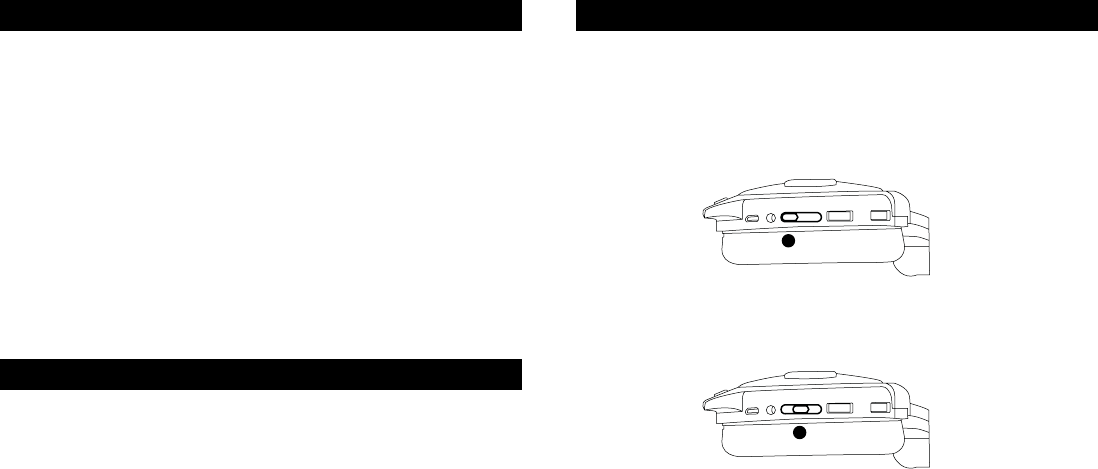
EL AURICULAR INALÁMBRICO AFTERGLOW INCLUYE TRES MODOS DE ILUMINACIÓN:
ILUMINACIÓN MANUAL: en este modo, las luces de Afterglow se jarán en azul de manera
predeterminada. Puede cambiar los colores pulsando y manteniendo pulsado el botón de
modo. Cuando lo suelte, el LED de la orejera se jará en el color deseado.
El auricular inalámbrico Afterglow está programado para recordar el color elegido del auricular.
La próxima vez que encienda su auricular inalámbrico Afterglow, las orejeras tendrán el color
que escogió anteriormente.
ILUMINACIÓN AUTOMÁTICA: Los auriculares inalámbricos Afterglow también tienen la
capacidad de pasar por todos los colores del espectro mientras se encuentran en uso. Mueva
el interruptor en la orejera izquierda al ícono de la lamparita con una A. Las orejeras continuarán
pasando a través de los colores prismáticos durante el uso.
ILUMINACIÓN APAGADA: Para apagar la iluminación de las orejeras, simplemente mueva el
interruptor al ícono tachado de la lamparita. *NOTA: En este modo, las funciones del auricular
operarán con normalidad.
CONFIGURACIÓN: DISPOSITIVOS MÓVILES ESPAÑOL MODOS DE ILUMINACIÓN ESPAÑOL
MODOS DE AUDIO ESPAÑOL
1. Para habilitar los efectos de iluminación Afterglow mientras está en el modo móvil, primero
asegúrese de que el transmisor USB no esté conectado y encendido.
2. Pulse y mantenga pulsado el botón de encendido en su auricular. Verá que se alternan las
luces de las orejeras, indicando que el auricular está buscando un transmisor.
3. Pulse y mantenga pulsado el botón de modo durante 10 segundos hasta que escuche un
pitido y el LED de la orejera se vuelva de un color jo. Su auricular ahora está en modo móvil.
El micrófono sin cabezal y el interruptor del modo de iluminación funcionará igual que si
estuviera en el modo de juego predeterminado.
4. Conecte el cable gris de 3,5 mm y conecte un extremo al auricular Afterglow inalámbrico y el
otro extremo a la salida de audio de un dispositivo móvil. La capacidad del micrófono estará
habilitada para llamados telefónicos.
5. En este modo, el volumen se puede ajustar en su dispositivo móvil únicamente.
*NOTA: Los efectos de iluminación del auricular se pueden ajustar mientras se encuentra en
modo móvil moviendo el interruptor de iluminación entre los modos.Para sacar el auricular
Afterglow™ inalámbrico del modo móvil, mantenga pulsado el botón de Encendido durante 3
segundos para apagar el auricular.
Cuando encienda nuevamente el auricular, este ya no estará en modo móvil. Observará que las
luces alternan, indicando que su auricular está buscando un transmisor USB.
NOTA: El auricular estará en modo de búsqueda durante dos minutos. Si dentro de dos minutos
su auricular no es emparejado con su transmisor ni colocado en modo móvil, se desactivará.
LOS MODOS DE AUDIO SON PERFILES DE SONIDO PERSONALIZADOS PARA ADAP-
TARSE A DIFERENTES PREFERENCIAS. SE INDICAN POR INDICACIONES DE VOZ QUE
SE ACTIVAN PRESIONANDO EL BOTÓN DE MODO.
AUDIO PURO: El audio puro ofrece una experiencia de audio bien equilibrada que se enfoca
en la dirección y le permite escuchar el juego exactamente según la intención de los desarrolla-
dores del juego sin un uso excesivo del procesamiento de la señal digital.
REALCE DE GRAVES: Para aquellos que preeren el toque extra en la frecuencia inferior, este
modo realza las frecuencias de audio bajas y ofrece mayor inmersión sin sacricar las medias y
altas para un audio limpio y sin distorsiones.
m
a
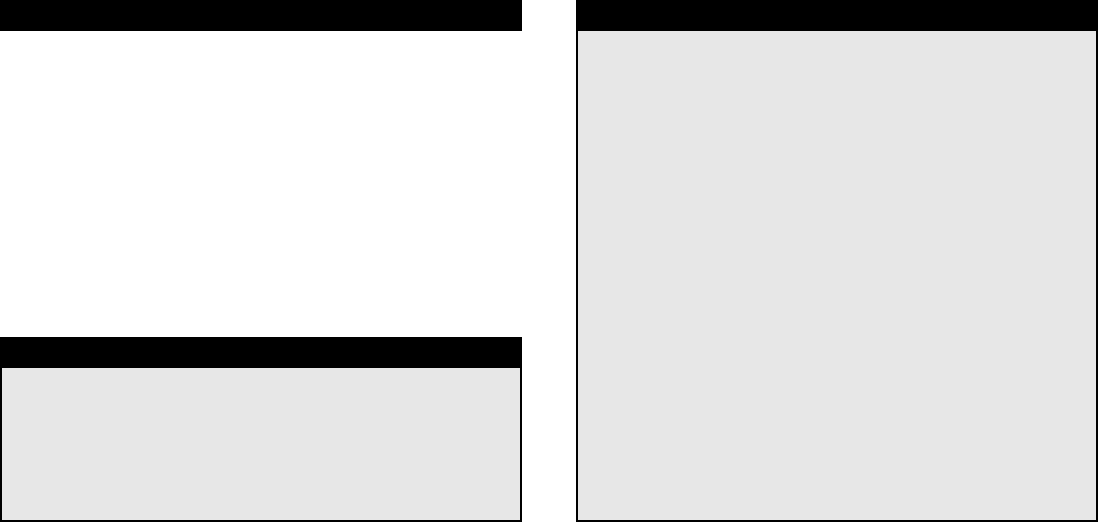
BATERÍA Y CARGA ESPAÑOL
SU AURICULAR AFTERGLOW ESTÁ DISEÑADO PARA PROPORCIONAR A LOS JU-
GADORES HASTA 10 HORAS DE BATERÍA EN UNA SOLA CARGA. PARA JUGAR DE
FORMA ININTERRUMPIDA, PUEDE CARGAR EL AURICULAR MIENTRAS LO USA.
INDICADOR DE BATERÍA BAJA:
• Cuando la batería está baja, el auricular Afterglow se lo noticará con una indicación de voz.
• Cuando queden cerca de 10 minutos de batería, los LED de las orejeras del auricular se
apagarán, pero usted podrá seguir escuchando el audio de su juego o chat.
• La carga completa de la batería del auricular tardará pocas horas. Puede seguir usándolo
mientras lo carga conectando el cable “Play & Charge” al auricular y a un puerto
USB activo.
INDICADOR DE CARGA
• Durante la carga, las luces de las orejeras titilarán, lo cual indica que el auricular se
está cargando.
• Cuando el auricular está totalmente cargado, las luces de las orejeras volverán al color de
iluminación establecido.
SOLUCIÓN DE PROBLEMAS ESPAÑOL
SOLUCIÓN DE PROBLEMAS ESPAÑOL
No puedo escuchar a otras personas. Asegúrese de que…
• El dial de volumen del chat esté encendido.
• Haya habilitado “audio de chat” en los ajustes de sonido de su PlayStation® 4.
Otras personas no pueden escucharme. Asegúrese de que…
• El auricular esté ENCENDIDO y emparejado con su transmisor USB inalámbrico. Esto
se indica con un LED azul jo en la orejera del auricular y en el transmisor
USB inalámbrico.
• El micrófono no esté silenciado. Haga clic en el botón SILENCIAR de la orejera
izquierda para silenciar y restaurar el sonido usted mismo. **NOTA: cuando silencia el
micrófono, una indicación de voz le señalará “Com. deshabilitada”.
• En una computadora, asegúrese de que el auricular esté seleccionado como una
entrada de micrófono haciendo clic con el botón derecho en el ícono del altavoz de su
barra de herramientas inferior > Dispositivos de grabación > Seleccione Micrófono
de auricular.
Mi auricular y transmisor USB inalámbrico no están emparejados. Asegúrese de que…
• El auricular no esté en modo móvil. Para quitar el auricular del modo móvil, apague el
auricular manteniendo pulsado el botón de encendido durante 3 segundos hasta que
escuche un pitido. Cuando vuelva a encender el auricular, ya no estará en modo móvil.
• Para volver a emparejar el auricular con un transmisor: encienda el transmisor y espere
hasta que vea un LED azul parpadeando lentamente. Ubique el botón pequeño del ori-
cio del pin del lado del transmisor; presione con un objeto delgado hasta que vea que
el LED azul comienza a parpadear rápidamente. Luego mientras esté apagado, pulse
y mantenga pulsado el botón de ENCENDIDO en su auricular durante 10 segundos
mientras se alternan los LED de las orejeras. Cuando tanto las luces del auricular como
del transmisor estén de un color jo, el emparejamiento inalámbrico
estará restablecido.
No puedo ajustar el volumen del juego y del chat por separado. Asegúrese de que…
• La consola esté obteniendo el audio del juego desde la salida óptica. Conrme esto en
la conguración de salida de audio. Salida de audio principal: Salida digital (óptica)
• En la conguración esté seleccionada la opción “audio de chat” (esto asegurará que
solamente el canal de chat esté dirigido al puerto USB)
No puedo escuchar el audio del juego. Asegúrese de que…
• El transmisor USB inalámbrico esté conectado a un puerto USB en su PlayStation® 4 o
3 y el sistema esté encendido.
• El auricular esté encendido y emparejado con el transmisor USB inalámbrico. Esto se
indica a través de un LED jo en el transmisor USB inalámbrico y las orejeras
del auricular.
• El volumen del juego esté encendido.
• El cable óptico esté conectado a la consola y al transmisor
• En el menú “Sonido y pantalla”, esté seleccionado “Óptico” como su salida de
audio principal
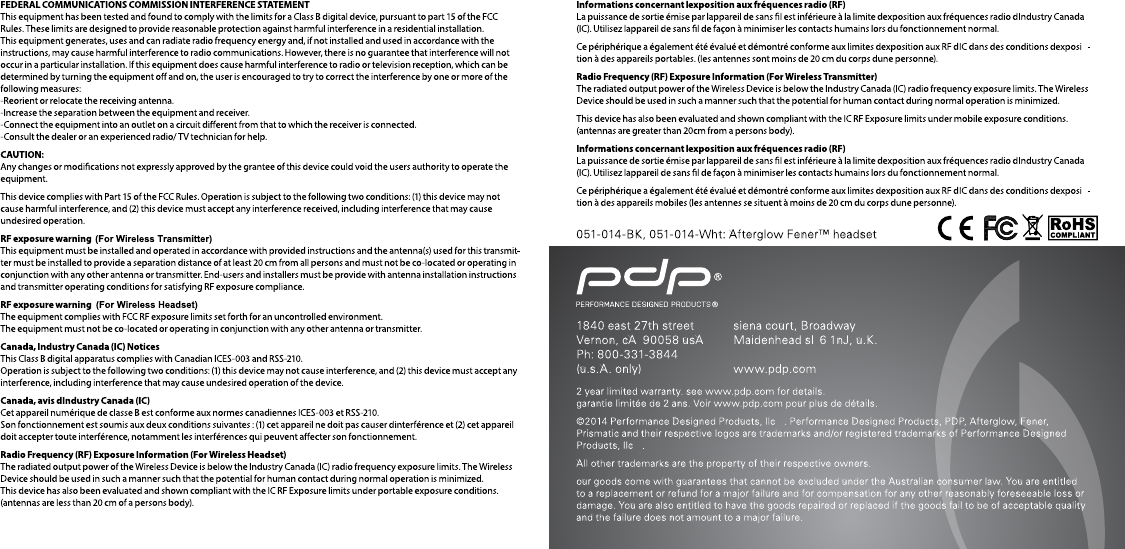

www.pdp.com